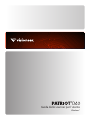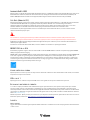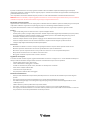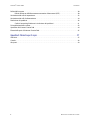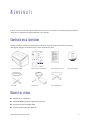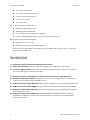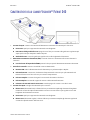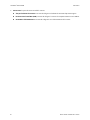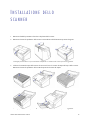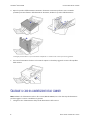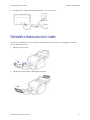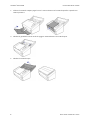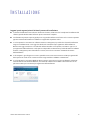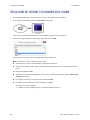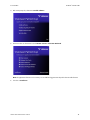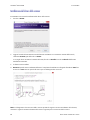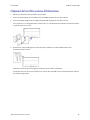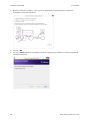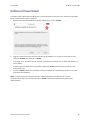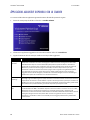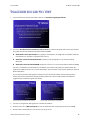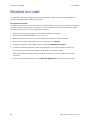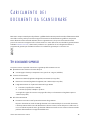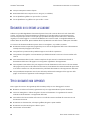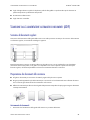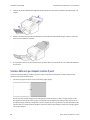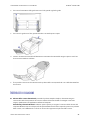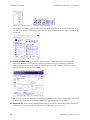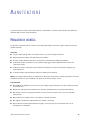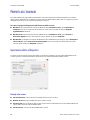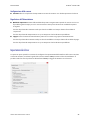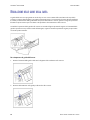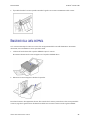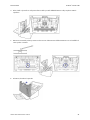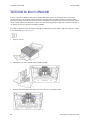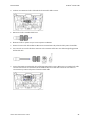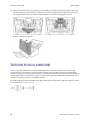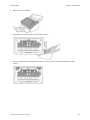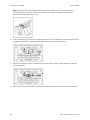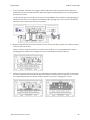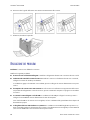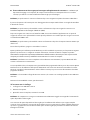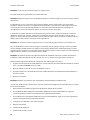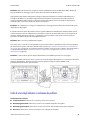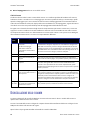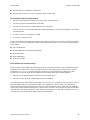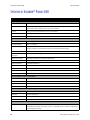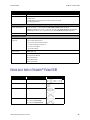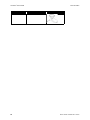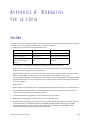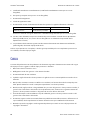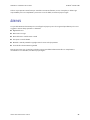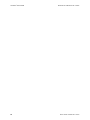Guida dello scanner per l’utente
Windows®

VISIONEER
PATRIOT D40
G
UIDA DELLO SCANNER PER L'UTENTE
COPYRIGHT
© 2016 Visioneer, Inc. All rights reserved. Tutti i diritti riservati. Il marchio e il logo Visioneer sono marchi registrati di Visioneer, Inc.
Periodicamente vengono apportate modifiche al presente documento. Variazioni, inesattezze tecniche ed errori tipografici verranno corretti
nelle edizioni successive. Le informazioni sono soggette a modifiche senza preavviso e non rappresentano un impegno da parte di Visioneer.
Versione del documento: 05-0927-000 (Gennaio 2016)
La riproduzione, l'adattamento o la traduzione senza previo consenso scritto sono vietati, tranne per quanto consentito dalle leggi sul
copyright. La protezione del copyright rivendicata comprende tutti i materiali e le informazioni tutelabili dalle leggi sul copyright ora permessi
per legge scritta o giudiziale o concessi più avanti, incluso, senza limitazione, il materiale generato dai programmi software visualizzati sullo
schermo quali stili, modelli, icone, schermate, aspetti e così via.
Il software descritto viene fornito con accordo di licenza. Il software può essere utilizzato o copiato solo in conformità con i termini di tale
accordo. È illegale copiare il software su qualsiasi supporto, tranne per quanto specificatamente consentito dall'accordo di licenza. È vietata la
copia o la trasmissione di qualsiasi parte di questo documento per mezzo di qualsiasi sistema, elettronico o meccanico, compresi fotocopia,
registrazione o sistemi di memorizzazione e recupero delle informazioni, nonché la traduzione in un'altra lingua, per scopi diversi dall'uso
personale del licenziatario e per quanto specificatamente consentito dall'accordo di licenza, senza l'esplicito consenso scritto da parte di
Visioneer.
Il logo e il marchio PaperPort
®
e OmniPage
®
sono marchi registrati di Nuance Communications, Inc.
ISIS® è un marchio registrato di EMC Software Corporation negli Stati Uniti e/o in altri paesi.
Adobe
®
, Adobe
®
Acrobat
®
, Adobe
®
Reader
®
e il logo Adobe
®
PDF sono marchi registrati di Adobe Systems Incorporated negli Stati Uniti e/o in
altri paesi.
Post-It® è un marchio registrato di 3M Corporation negli Stati Uniti e/o in altri paesi.
Microsoft
®
è un marchio registrato negli Stati Uniti di Microsoft Corporation. Windows
®
e SharePoint
®
è un marchio registrato di Microsoft
Corporation.
Mac
®
, Mac OS
®
e Mac OS X
®
sono marchi registrati di Apple Incorporated negli Stati Uniti e in altri paesi.
Kensington® è un marchio registrato di ACCO Brands Corporation.
ZyINDEX è un marchio registrato di ZyLAB International, Inc. Porzioni del toolkit ZyINDEX, Copyright © 1990 - 1998, ZyLAB International, Inc.
Tutti i diritti riservati.
Tutti gli altri prodotti qui citati possono essere marchi delle rispettive società e vengono riconosciuti come tali.
PROGRAMMA DI GARANZIA
Visitare l’indirizzo www.visioneer.com, selezionare il prodotto in uso, quindi fare clic sul collegamento relativo al programma di garanzia per
visualizzare i termini e le condizioni di garanzia per lo scanner in uso.
LEGENDA DEI DIRITTI LIMITATI
L'uso, la duplicazione o la divulgazione sono soggetti a limitazioni secondo quanto stabilito dal sottoparagrafo (c) (1) (ii) della clausola 52.227-
FAR14 sui diritti per i dati tecnici e il software per computer. Il materiale scansionato da questo prodotto può essere protetto da leggi statali e
altre normative, quali le leggi sul copyright. Il cliente è interamente responsabile del rispetto di tali leggi e normative.

CONFORMITÀ ROHS E WEEE
Questo prodotto è conforme alle Normative RoHS del Parlamento Europeo e della Direttiva del Consiglio sulla RoHS (Restrictions of the Use of
Certain Hazardous Substances, Restrizione delle sostanze dannose) nelle apparecchiature elettriche ed elettroniche (2002/95/EC) ealla
Direttiva WEEE (Waste Electrical and Electronic Equipment, Rifiuti di apparecchiature elettriche ed elettroniche) (2002/96/EC).
STATI UNITI (NORMATIVE FCC)
Questa apparecchiatura è stata testata e ritenuta conforme ai limiti dei dispositivi digitali di Classe A, in conformità alle specifiche della Parte
15 delle Normative FCC. Questi limiti sono progettati per fornire una protezione efficiente contro le interferenze generate dall'uso
dell'apparecchiatura in un'installazione commerciale. L'apparecchiatura genera, utilizza e può irradiare frequenze radio e se non viene
installata e utilizzata in conformità al manuale di istruzioni può generare interferenze dannose alle comunicazioni radio.
Il funzionamento di questa apparecchiatura in una zona residenziale può causare interferenze dannose; in tal caso l'utente è tenuto a
eliminare l'interferenza a proprie spese.
AVVISO:
Per consentire l'uso di questa apparecchiatura in prossimità di attrezzature industriali, scientifiche e mediche (ISM), le radiazioni esterne
provenienti da tali apparecchiature ISM devono essere ridotte, oppure può essere necessario applicare misure speciali di attenuazione.
Cambiamenti e modifiche apportate all'apparecchiatura senza approvazione da parte di Visioneer possono invalidare il diritto dell'utente a
utilizzare questa apparecchiatura.
Per mantenere la conformità alle Normative FCC, è necessario utilizzare cavi schermati con questa apparecchiatura.
ENERGY STAR PER GLI USA
Conformità al programma energetico Visioneer® Patriot™ D40 è certificato ENERGY STAR ed è conforme ai requisiti del programma ENERGY
STAR per le apparecchiature di imaging.
ENERGY STAR e il marchio ENERGY STAR sono marchi registrati negli Stati Uniti. Il programma per le apparecchiature di imaging ENERGY STAR
è uno sforzo congiunto tra i governi degli USA, dell'Unione Europea e del Giappone e il settore delle apparecchiature per ufficio, atto a
promuovere fotocopiatrici, stampanti, fax, macchine multifunzione, personal computer e monitor a efficienza energetica. La riduzione del
consumo energetico dei prodotti contribuisce alla lotta contro lo smog, le piogge acide e i cambiamenti climatici a lungo termine, tramite
riduzione delle emissioni generate dalla produzione di energia.
VISIONE DIRETTO DELLO SCHERMO
Questo dispositivo non è inteso per l'uso nel campo di visione diretto dello schermo. Per evitare riflessi fastidiosi sullo schermo, non sistemare
il dispositivo nel campo di visione diretto.
LED DI CLASSE 1
Questo apparecchio è certificato come prodotto LED di classe 1. Ciò significa che non produce radiazioni laser pericolose.
RICICLAGGIO E SMALTIMENTO DEL PRODOTTO
Se ci si deve occupare personalmente dello smaltimento del proprio prodotto Visioneer, tenere presente che il prodotto può contenere
mercurio, piombo, perclorato e altri materiali il cui smaltimento può essere regolamentato per motivi ambientali. La presenza di questi
materiali è pienamente conforme alle normative mondiali applicabili al momento dell'introduzione del prodotto sul mercato. Per informazioni
sul riciclaggio e lo smaltimento, rivolgersi alle autorità locali. Per gli Stati Uniti è anche possibile consultare il sito Web di Electronic Industries
Alliance: http://www.eiae.org.
Materiali in perclorato - Questo prodotto può contenere uno o più dispositivi contenenti perclorato, quali le batterie. Può essere necessario un
trattamento speciale; visitare il sito: http://www.dtsc.ca.gov/hazardouswaste/perchlorate/
.
SICUREZZA
Avvisi e sicurezza
Leggere attentamente le istruzioni seguenti prima di utilizzare la macchina e consultarle secondo necessità per garantirne un funzionamento
costante e sicuro.

Il prodotto e i materiali Visioneer sono stati progettati e collaudati in modo da soddisfare i requisiti di sicurezza più rigorosi. Tali requisiti
comprendono valutazione e certificazione da parte degli enti preposti e conformità alle normative sulle apparecchiature elettromagnetiche e
gli standard ambientali riconosciuti.
I test e le prestazioni di sicurezza e ambientali di questo prodotto sono stati verificati utilizzando esclusivamente materiali Visioneer.
AVVISO: Modifiche non autorizzate, compresa l'aggiunta di nuove funzioni o la connessione di apparecchiature esterne, possono invalidare la
certificazione del prodotto. Per ulteriori informazioni rivolgersi al proprio rappresentante Visioneer.
Informazioni di sicurezza operativa
L'apparecchiatura e i materiali Visioneer sono stati progettati e collaudati in modo da soddisfare i requisiti di sicurezza più rigorosi. Tali requisiti
comprendono valutazione e approvazione da parte degli enti preposti e conformità agli standard ambientali riconosciuti.
Per garantire un funzionamento costante e sicuro dell'apparecchiatura Visioneer, seguire sempre queste linee guida di sicurezza:
Cosa fare
• Seguire sempre tutti gli avvisi e le istruzioni accluse o riportate sull'apparecchiatura.
• Prima di pulire il prodotto, scollegarlo dalla presa elettrica. Utilizzare sempre materiali progettati specificatamente per questo prodotto;
l'uso di altri materiali può generare prestazioni scadenti e creare situazioni pericolose. Non utilizzare detergenti spray, poiché in
determinate condizioni possono essere esplosivi e infiammabili.
• Posizionare sempre la macchina su una superficie di appoggio solida e sufficientemente robusta da sopportarne il peso.
• Posizionare sempre la macchina in un'area dotata di ventilazione e di spazio di manovra adeguato per interventi tecnici.
• Scollegare sempre l'apparecchiatura dalla presa elettrica prima di pulirla.
Cosa non fare
• Mai utilizzare un adattatore con messa a terra per collegare l'apparecchiatura a una presa elettrica priva del morsetto di terra.
• Mai tentare operazioni di manutenzione non descritte specificatamente in questa documentazione.
• Mai estrarre i coperchi o le protezioni fissate con viti, poiché al loro interno non vi sono aree riparabili dall'operatore.
• Mai posizionare la macchina vicino a un radiatore o altre fonti di calore.
• Mai aggirare o disattivare i dispositivi di blocco elettrici o meccanici.
Spegnimento di emergenza
Se si verifica una delle condizioni seguenti, spegnere immediatamente la macchina e scollegare il cavo o i cavi di alimentazione dalla presa o
dalle prese elettriche. Contattare un rappresentante del servizio di assistenza Visioneer per risolvere il problema:
• L'apparecchiatura emette odori o rumori insoliti.
• Il cavo di alimentazione è danneggiato o consumato.
• È scattato un interruttore nel pannello a muro, un fusibile o un altro dispositivo di sicurezza.
• È stato versato un liquido nella macchina.
• La macchina è stata esposta all'acqua.
• Una parte qualsiasi della macchina è danneggiata.
Informazioni di manutenzione
• Tutte le procedure di manutenzione del prodotto da parte dell'operatore sono descritte nella documentazione per l'utente allegata al
prodotto.
• Non eseguire sul prodotto operazioni di manutenzione non descritte nella documentazione per il cliente.
• Non utilizzare detergenti spray. L'uso di detergenti non approvati può generare prestazioni scadenti dell'apparecchiatura e creare
condizioni pericolose.
• Utilizzare materiali e prodotti di pulizia indicati nel presente manuale.
• Non estrarre i coperchi o le protezioni fissate con viti, poiché al loro interno non vi sono parti riparabili dall'operatore.
• Non eseguire procedure di manutenzione se non dietro istruzioni specifiche da parte di un rivenditore locale autorizzato o a meno che
una procedura non sia descritta specificatamente nel manuale per l'utente.

GUIDA DELLO SCANNER PER L’UTENTE 5
S OMMARIO
Benvenuti . . . . . . . . . . . . . . . . . . . . . . . . . . . . . . . . . . . . . . . . . . . . . . . . . . . . . . . . . . . . . . 1
Contenuto della confezione . . . . . . . . . . . . . . . . . . . . . . . . . . . . . . . . . . . . . . . . . . . . . . . . . . . . . . . . . . . . . . . . . . . . . . . . 1
Requisiti di sistema. . . . . . . . . . . . . . . . . . . . . . . . . . . . . . . . . . . . . . . . . . . . . . . . . . . . . . . . . . . . . . . . . . . . . . . . . . . . . . . . . 1
Documentazione. . . . . . . . . . . . . . . . . . . . . . . . . . . . . . . . . . . . . . . . . . . . . . . . . . . . . . . . . . . . . . . . . . . . . . . . . . . . . . . . . . . 2
Caratteristiche dello scanner Visioneer® Patriot D40 . . . . . . . . . . . . . . . . . . . . . . . . . . . . . . . . . . . . . . . . . . . . . . . . . 3
Installazione dello scanner. . . . . . . . . . . . . . . . . . . . . . . . . . . . . . . . . . . . . . . . . . . . . . . . . . 5
Collegare il cavo di alimentazione dello scanner. . . . . . . . . . . . . . . . . . . . . . . . . . . . . . . . . . . . . . . . . . . . . . . . . . . . . 6
Spostamento o reimballaggio dello scanner. . . . . . . . . . . . . . . . . . . . . . . . . . . . . . . . . . . . . . . . . . . . . . . . . . . . . . . . . 7
Installazione . . . . . . . . . . . . . . . . . . . . . . . . . . . . . . . . . . . . . . . . . . . . . . . . . . . . . . . . . . . . 9
Installazione del software e collegamento dello scanner . . . . . . . . . . . . . . . . . . . . . . . . . . . . . . . . . . . . . . . . . . . . 10
Installazione del driver dello scanner . . . . . . . . . . . . . . . . . . . . . . . . . . . . . . . . . . . . . . . . . . . . . . . . . . . . . . . . 12
Collegamento del cavo USB e accensione dell'alimentazione . . . . . . . . . . . . . . . . . . . . . . . . . . . . . . . . . 13
Installazione di Visioneer OneTouch . . . . . . . . . . . . . . . . . . . . . . . . . . . . . . . . . . . . . . . . . . . . . . . . . . . . . . . . . 15
Applicazioni aggiuntive disponibili con lo scanner. . . . . . . . . . . . . . . . . . . . . . . . . . . . . . . . . . . . . . . . . . . . . . . . . . 16
Visualizzazione delle guide per l'utente . . . . . . . . . . . . . . . . . . . . . . . . . . . . . . . . . . . . . . . . . . . . . . . . . . . . . . . . . . . . 17
Registrazione dello scanner. . . . . . . . . . . . . . . . . . . . . . . . . . . . . . . . . . . . . . . . . . . . . . . . . . . . . . . . . . . . . . . . . . . . . . . . 18
Caricamento dei documenti da scansionare. . . . . . . . . . . . . . . . . . . . . . . . . . . . . . . . . . . . . 19
Tipi di documenti supportati. . . . . . . . . . . . . . . . . . . . . . . . . . . . . . . . . . . . . . . . . . . . . . . . . . . . . . . . . . . . . . . . . . . . . . . 19
Documento di cui evitare la scansione . . . . . . . . . . . . . . . . . . . . . . . . . . . . . . . . . . . . . . . . . . . . . . . . . . . . . . . . . . . . . 20
Tipo di documenti non supportati . . . . . . . . . . . . . . . . . . . . . . . . . . . . . . . . . . . . . . . . . . . . . . . . . . . . . . . . . . . . . . . . . 20
Scansione dall'alimentatore automatico documenti (ADF) . . . . . . . . . . . . . . . . . . . . . . . . . . . . . . . . . . . . . . . . . . 21
Scansione di documenti regolari. . . . . . . . . . . . . . . . . . . . . . . . . . . . . . . . . . . . . . . . . . . . . . . . . . . . . . . . . . . . . 21
Preparazione dei documenti alla scansione . . . . . . . . . . . . . . . . . . . . . . . . . . . . . . . . . . . . . . . . . . . . . . . . . . 21
Scansione della carta per stampanti a matrice di punti . . . . . . . . . . . . . . . . . . . . . . . . . . . . . . . . . . . . . . . 22
Interfacce di scansione . . . . . . . . . . . . . . . . . . . . . . . . . . . . . . . . . . . . . . . . . . . . . . . . . . . . . . . . . . . . . . . . . . . . . . . . . . . . 23
Manutenzione . . . . . . . . . . . . . . . . . . . . . . . . . . . . . . . . . . . . . . . . . . . . . . . . . . . . . . . . . . 25
Precauzioni di sicurezza . . . . . . . . . . . . . . . . . . . . . . . . . . . . . . . . . . . . . . . . . . . . . . . . . . . . . . . . . . . . . . . . . . . . . . . . . . . 25
Proprietà dell’hardware. . . . . . . . . . . . . . . . . . . . . . . . . . . . . . . . . . . . . . . . . . . . . . . . . . . . . . . . . . . . . . . . . . . . . . . . . . . . 26
Impostazioni relative al dispositivo . . . . . . . . . . . . . . . . . . . . . . . . . . . . . . . . . . . . . . . . . . . . . . . . . . . . . . . . . . 26
Impostazioni dei driver. . . . . . . . . . . . . . . . . . . . . . . . . . . . . . . . . . . . . . . . . . . . . . . . . . . . . . . . . . . . . . . . . . . . . . 27
Regolazione delle guide della carta . . . . . . . . . . . . . . . . . . . . . . . . . . . . . . . . . . . . . . . . . . . . . . . . . . . . . . . . . . . . . . . . 28
Rimozione della carta inceppata . . . . . . . . . . . . . . . . . . . . . . . . . . . . . . . . . . . . . . . . . . . . . . . . . . . . . . . . . . . . . . . . . . . 29

VISIONEER
®
PATRIOT D40 SOMMARIO
6 GUIDA DELLO SCANNER PER L’UTENTE
Pulizia dello scanner. . . . . . . . . . . . . . . . . . . . . . . . . . . . . . . . . . . . . . . . . . . . . . . . . . . . . . . . . . . . . . . . . . . . . . . . . . . . . . . 30
Pulizia all'interno dell'alimentatore automatico di documenti (ADF) . . . . . . . . . . . . . . . . . . . . . . . . . . 30
Sostituzione del rullo di separazione . . . . . . . . . . . . . . . . . . . . . . . . . . . . . . . . . . . . . . . . . . . . . . . . . . . . . . . . . . . . . . . 32
Sostituzione dei rulli di alimentazione. . . . . . . . . . . . . . . . . . . . . . . . . . . . . . . . . . . . . . . . . . . . . . . . . . . . . . . . . . . . . . 34
Risoluzione dei problemi . . . . . . . . . . . . . . . . . . . . . . . . . . . . . . . . . . . . . . . . . . . . . . . . . . . . . . . . . . . . . . . . . . . . . . . . . . 38
Codici di errore degli indicatori e risoluzione dei problemi. . . . . . . . . . . . . . . . . . . . . . . . . . . . . . . . . . . . 41
Disinstallazione dello scanner. . . . . . . . . . . . . . . . . . . . . . . . . . . . . . . . . . . . . . . . . . . . . . . . . . . . . . . . . . . . . . . . . . . . . . 42
Specifiche di Visioneer® Patriot D40. . . . . . . . . . . . . . . . . . . . . . . . . . . . . . . . . . . . . . . . . . . . . . . . . . . . . . . . . . . . . . . . 44
Elenco delle parti di Visioneer® Patriot D40 . . . . . . . . . . . . . . . . . . . . . . . . . . . . . . . . . . . . . . . . . . . . . . . . . . . . . . . . . 45
Appendice A: Normative per la copia . . . . . . . . . . . . . . . . . . . . . . . . . . . . . . . . . . . . . . . . . 47
Stati Uniti . . . . . . . . . . . . . . . . . . . . . . . . . . . . . . . . . . . . . . . . . . . . . . . . . . . . . . . . . . . . . . . . . . . . . . . . . . . . . . . . . . . . . . . . . 47
Canada . . . . . . . . . . . . . . . . . . . . . . . . . . . . . . . . . . . . . . . . . . . . . . . . . . . . . . . . . . . . . . . . . . . . . . . . . . . . . . . . . . . . . . . . . . . 48
Altri paesi . . . . . . . . . . . . . . . . . . . . . . . . . . . . . . . . . . . . . . . . . . . . . . . . . . . . . . . . . . . . . . . . . . . . . . . . . . . . . . . . . . . . . . . . . 49

GUIDA DELLO SCANNER PER L’UTENTE 1
B ENVENUTI
Il nuovo scanner consente di eseguire rapidamente la scansione solo fronte o fronte/retro di pile di documenti e
di caricare sul computer le immagini elettroniche così ottenute.
CONTENUTO DELLA CONFEZIONE
Prima di procedere, verificare il contenuto della confezione. Se alcuni componenti risultano mancanti o
danneggiati, rivolgersi al rivenditore da cui è stato acquistato lo scanner.
REQUISITI DI SISTEMA
■ PC Pentium 4 o equivalente
■ Unità DVD-ROM (in grado di leggere DVD dual-layer)
■ Una porta Universal Serial Bus (USB)
■ Sistema operativo Microsoft
®
Windows
®
:
Visioneer® Patriot D40 Guida rapida per l'installazione Scheda di supporto tecnico Disco di installazione
Cavo USB Alimentatore Cavo di alimentazione

VISIONEER
®
PATRIOT D40 BENVENUTI
2 GUIDA DELLO SCANNER PER L’UTENTE
● XP a 32 bit (Service Pack 3)
● Vista a 32 bit o 64 bit (Service Pack 2)
● 7 a 32 bit o 64 bit (Service Pack 1)
● 8 e 8.1 a 32 bit o 64 bit
● 10 a 32 bit o 64 bit
■ Spazio minimo disponibile su disco:
● 350 MB per il driver dello scanner
● 750 MB per Visioneer OneTouch
● Da 1 a 2 GB per ciascuna applicazione aggiuntiva
Per un elenco delle applicazioni fornite con lo scanner, consultare pagina 14.
■ Monitor (Le impostazioni consigliate):
● Qualità dei colori a 16 o 32 bit
● Risoluzione impostata almeno su 800 x 600 pixel
Per le istruzioni sull'impostazione della qualità dei colori e della risoluzione dello schermo, consultare la
documentazione di Windows.
DOCUMENTAZIONE
La confezione include la seguente documentazione cartacea:
■ Guida all'installazione: istruzioni generali sull'installazione e la configurazione dello scanner.
■ Scheda di supporto tecnico: informazioni di contatto per il supporto tecnico e il servizio clienti e breve
panoramica della garanzia standard sul prodotto.
Sul disco di installazione è disponibile la seguente documentazione in copia elettronica:
■ Guida dello scanner per l'utente: Linee guida per l'installazione, la configurazione, il funzionamento,la
manutenzione, la sicurezza e la garanzia dello scanner.
■ Guida alla scansione tramite OneTouch: Istruzioni per la configurazione e la scansione tramite OneTouch.
■ Guida alla scansione tramite TWAIN: Istruzioni per l'accesso e la scansione tramite l'interfaccia TWAIN.
■ Guida per l'utente di Nuance PaperPort: informazioni dettagliate sull'uso dell'applicazione e la gestione
dei documenti scansionati.
■ Guida per l'utente di Nuance OmniPage: istruzioni dettagliate sull'utilizzo del software, incluse le
informazioni sull'utilizzo di riconoscimento ottico dei caratteri per creare file di testo modificabili da
documenti scansionati.

BENVENUTI VISIONEER
®
PATRIOT D40
G
UIDA DELLO SCANNER PER L’UTENTE 3
CARATTERISTICHE DELLO SCANNER VISIONEER
®
PATRIOT D40
1. Cassetto di input: contiene i documenti nell'alimentatore automatico documenti per la scansione.
● Estensione: aprirla per supportare documenti di varie lunghezze.
● Interruttore della guida della carta: spingerlo verso l'alto per consentire alle guide una regolazione più
ampia per la carta per stampanti a matrice di punti.
● Guide della carta: scorrere le guide per regolarle in base alla larghezza del documento.
2. Alimentatore automatico documenti (ADF): consente di caricare i documenti nello scanner durante la
scansione.
● Leva di rilascio del coperchio dell'ADF: premere la leva per aprire l'alimentatore automatico documenti.
3. Pannello di controllo: contiene i controlli di scansione di OneTouch.
● Numero LED: indica la funzione OneTouch selezionata per i pulsanti Simplex e Duplex.
● Pulsanti funzione: consentono di selezionare l'impostazione di scansione per i pulsanti OneTouch.
Premere la freccia verso l'alto o il basso per scorrere le impostazioni.
● Pulsante Simplex: consente di eseguire la scansione di documenti solo fronte.
● Pulsante Duplex: consente di eseguire la scansione di documenti fronte/retro.
● Indicatore di stato/Pulsante di accensione: accende/spegne lo scanner e ne indica lo stato.
4. Cassetto di output: raccoglie i documenti dopo la scansione.
● Blocco carta (documenti brevi): sollevare il blocco per mantenere impilati gli elementi di lunghezza
ridotta nel cassetto di output al termine della scansione. Scorrere il blocco per regolarlo in base alla
lunghezza dei documenti scansionati.
● Estensione: aprirla per supportare documenti di varie lunghezze.
● Blocco carta (documenti regolari): sollevare il blocco per mantenere impilati gli elementi regolari nel
cassetto di output al termine della scansione.
1
2
3
4
5

VISIONEER
®
PATRIOT D40 BENVENUTI
4 GUIDA DELLO SCANNER PER L’UTENTE
5. Connessioni: le porte di connessione dello scanner.
● Slot per lucchetto di sicurezza: consente di collegare un lucchetto di sicurezza di tipo Kensington®.
● Porta Universal Serial Bus (USB): consente di collegare lo scanner al computer tramite un cavo USB 2.0.
● Connettore di alimentazione: consente di collegare il cavo di alimentazione allo scanner.

GUIDA DELLO SCANNER PER L’UTENTE 5
I NSTALLAZIONE DELLO
SCANNER
1. Rimuovere l'imballo protettivo e l'involucro di plastica dallo scanner.
2. Rimuovere il nastro di spedizione dallo scanner come indicato nelle illustrazioni riportate di seguito.
Le immagini precedenti hanno scopo esclusivamente esemplificativo. La confezione dello scanner può variare leggermente.
3. Sollevare il cassetto di input dallo scanner. Tirare verso il basso il cassetto di output dal corpo dello scanner.
Rimuovere il nastro di spedizione dal cassetto di input e dal cassetto di output.
Le immagini precedenti hanno scopo esclusivamente esemplificativo. La confezione dello scanner può variare leggermente.

VISIONEER
®
PATRIOT D40 INSTALLAZIONE DELLO SCANNER
6 GUIDA DELLO SCANNER PER L’UTENTE
4. Aprire il coperchio dell'alimentatore automatico documenti e rimuovere qualsiasi nastro o materiale
protettivo presente all'interno dell'alimentatore. Al termine, chiudere il coperchio dell'alimentatore.
Le immagini precedenti hanno scopo esclusivamente esemplificativo. La confezione dello scanner può variare leggermente.
5. Far scorrere l'interruttore di rilascio nel cassetto di output se si desidera poggiare il cassetto sulla superficie
della scrivania.
COLLEGARE IL CAVO DI ALIMENTAZIONE DELLO SCANNER
Nota: utilizzare solo l'alimentatore accluso allo scanner (APD DA-48M24). L'uso di un altro tipo di alimentatore
può danneggiare lo scanner e invalidarne la garanzia.
1. Collegare il cavo di alimentazione alla porta di alimentazione dello scanner.

INSTALLAZIONE DELLO SCANNER VISIONEER
®
PATRIOT D40
G
UIDA DELLO SCANNER PER L’UTENTE 7
2. Collegare il cavo di alimentazione all'alimentatore e a una presa a muro.
SPOSTAMENTO O REIMBALLAGGIO DELLO SCANNER
Per spostare o reimballare lo scanner, seguire le istruzioni in questa sezione per non danneggiare i cassetti di
input e output dello scanner.
1. Abbassare il blocco carta.
2. Chiudere le estensioni dei cassetti di input e di output.

VISIONEER
®
PATRIOT D40 INSTALLAZIONE DELLO SCANNER
8 GUIDA DELLO SCANNER PER L’UTENTE
3. Sollevare il cassetto di output e piegarlo verso lo scanner. Premere sul cassetto di input fino a quando non
scatta in posizione.
4. Chiudere le guide della carta in modo che poggino orizzontalmente sul cassetto di input.
5. Chiudere il cassetto di input.

GUIDA DELLO SCANNER PER L’UTENTE 9
I NSTALLAZIONE
Leggere i punti seguenti prima di iniziare il processo di installazione:
■ Se durante l'installazione viene richiesto di riavviare il sistema, selezionare "No". Completare l'installazione del
software, quindi chiudere tutte le finestre aperte e riavviare il computer.
■ Le informazioni riportate in questa guida possono riguardare software non fornito con lo scanner acquistato.
Ignorare eventuali informazioni sul software non applicabili al prodotto scelto.
■ Se sul computer è in esecuzione un software antivirus o antispyware, è possibile che durante l'installazione
vengano visualizzati avvisi o messaggi che chiedono di autorizzare il proseguimento dell'installazione.
Benché i messaggi siano diversi a seconda del software installato sul computer, consentire in ogni caso il
proseguimento dell'installazione se tale opzione è disponibile. In alternativa è possibile disattivare il software
antivirus o antispyware prima di installare lo scanner, ma in tal caso accertarsi di riattivarlo al termine
dell'installazione.
■ Se al computer è già collegato uno scanner, potrebbe essere necessario rimuovere i relativi programmi del
driver per fare in modo che lo scanner Visioneer venga installato e utilizzato correttamente.
■ Se sul computer è in esecuzione Windows Vista e versioni successive, può essere visualizzata la schermata
Controllo dell'account utente di Windows, che chiede di confermare le modifiche di sistema. Fare clic sul
pulsante Continua per consentire il proseguimento dell'installazione.

VISIONEER
®
PATRIOT D40 INSTALLAZIONE
10 GUIDA DELLO SCANNER PER L’UTENTE
INSTALLAZIONE DEL SOFTWARE E COLLEGAMENTO DELLO SCANNER
1. Avviare Microsoft Windows e accertarsi che non vi siano altre applicazioni in esecuzione.
2. Inserire il disco di installazione nell'unità DVD-ROM del computer.
Il disco viene avviato automaticamente e viene visualizzata la finestra Seleziona lingua.
3. Selezionare la lingua dall'elenco delle lingue disponibili. Fare clic su OK.
Il menu principale del disco viene visualizzato nella lingua selezionata.
Nota: se il DVD non si avvia, controllare quanto segue:
● Accertarsi che lo sportello dell'unità DVD sia completamente chiuso.
● Accertarsi che il DVD sia stato inserito nell'unità nella giusta direzione (lato con l'etichetta rivolto verso
l'alto).
Per avviare manualmente il DVD:
● Aprire Risorse del computer di Windows. A tale scopo è possibile fare doppio clic sull'icona Risorse del
computer sul desktop.
● Fare doppio clic sull'icona corrispondente all'unità DVD-ROM.
● Dovrebbe essere visualizzato il menu d'installazione del DVD.
Se il menu non viene visualizzato:
❍ Dall'elenco di file sul DVD, fare doppio clic sul file chiamato setup.exe.

INSTALLAZIONE VISIONEER
®
PATRIOT D40
G
UIDA DELLO SCANNER PER L’UTENTE 11
4. Nel menu principale, selezionare Installa software.
5. Assicurarsi che sia selezionata la casella Driver scanner e Visioneer OneTouch.
Nota: le applicazioni fornite con lo scanner possono differire leggermente da quelle elencate nella finestra.
6. Fare clic su Installa ora.

VISIONEER
®
PATRIOT D40 INSTALLAZIONE
12 GUIDA DELLO SCANNER PER L’UTENTE
Installazione del driver dello scanner
Innanzitutto viene avviata l'installazione del driver dello scanner.
1. Fare clic su Avanti.
2. Leggere l'accordo di licenza Visioneer nella finestra visualizzata. Se si accettano i termini dell'accordo,
selezionare Accetto, quindi fare clic su Avanti.
Se si sceglie di non accettare il contratto di licenza, fare clic su Annulla. Fare clic su Chiudi nella finestra
Installazione interrotta.
3. Il software verrà installato.
4. Arrestarsi quando viene visualizzata la finestra "Completare l'installazione collegando l'hardware". Non fare
ancora clic su OK. Lasciare aperta la finestra e passare alla Appendice successiva.
Nota: Se il diagramma di connessione dello scanner riportato di seguito non viene visualizzato sullo schermo,
arrestarsi e seguire le istruzioni descritte nella sezione seguente per la connessione dello scanner.

INSTALLAZIONE VISIONEER
®
PATRIOT D40
G
UIDA DELLO SCANNER PER L’UTENTE 13
Collegamento del cavo USB e accensione dell'alimentazione
1. Rimuovere l'eventuale nastro protettivo dal cavo USB.
2. Inserire l'estremità piatta del cavo USB in una porta USB disponibile sul retro del computer.
3. Inserire l'estremità quadrata del cavo USB nella porta USB di output sul retro dello scanner.
Se lo spinotto non si collega facilmente, accertarsi che se ne stia tentando l'inserimento corretto. Non forzare
lo spinotto nella connessione.
4. Accendere lo scanner. Nella figura riportata di seguito è indicata la posizione dell'interruzione di
alimentazione dello scanner.
L'indicatore di stato inizia a lampeggiare per indicare che lo scanner è alimentato.
Il computer riconosce che è stato collegato uno scanner alla porta USB e carica automaticamente il software
di esecuzione appropriato.

VISIONEER
®
PATRIOT D40 INSTALLAZIONE
14 GUIDA DELLO SCANNER PER L’UTENTE
5. Quando si è sicuri che il software è stato caricato completamente, tornare alla finestra "Completare
l'installazione collegando l'hardware".
6. Fare clic su OK.
7. Fare clic su Chiudi nella finestra Installazione del driver completata per chiudere e uscire dal programma di
installazione del driver.
La pagina sta caricando ...
La pagina sta caricando ...
La pagina sta caricando ...
La pagina sta caricando ...
La pagina sta caricando ...
La pagina sta caricando ...
La pagina sta caricando ...
La pagina sta caricando ...
La pagina sta caricando ...
La pagina sta caricando ...
La pagina sta caricando ...
La pagina sta caricando ...
La pagina sta caricando ...
La pagina sta caricando ...
La pagina sta caricando ...
La pagina sta caricando ...
La pagina sta caricando ...
La pagina sta caricando ...
La pagina sta caricando ...
La pagina sta caricando ...
La pagina sta caricando ...
La pagina sta caricando ...
La pagina sta caricando ...
La pagina sta caricando ...
La pagina sta caricando ...
La pagina sta caricando ...
La pagina sta caricando ...
La pagina sta caricando ...
La pagina sta caricando ...
La pagina sta caricando ...
La pagina sta caricando ...
La pagina sta caricando ...
La pagina sta caricando ...
La pagina sta caricando ...
La pagina sta caricando ...
La pagina sta caricando ...
La pagina sta caricando ...
-
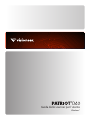 1
1
-
 2
2
-
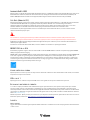 3
3
-
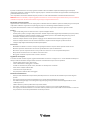 4
4
-
 5
5
-
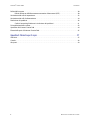 6
6
-
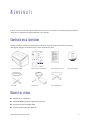 7
7
-
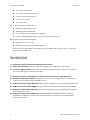 8
8
-
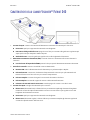 9
9
-
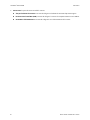 10
10
-
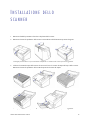 11
11
-
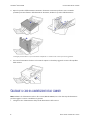 12
12
-
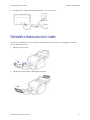 13
13
-
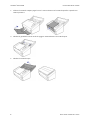 14
14
-
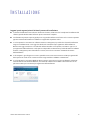 15
15
-
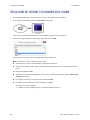 16
16
-
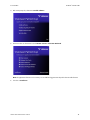 17
17
-
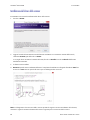 18
18
-
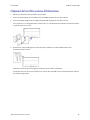 19
19
-
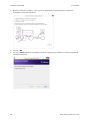 20
20
-
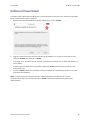 21
21
-
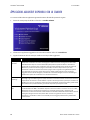 22
22
-
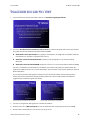 23
23
-
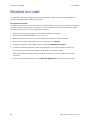 24
24
-
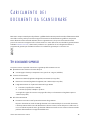 25
25
-
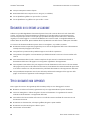 26
26
-
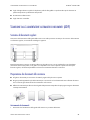 27
27
-
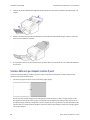 28
28
-
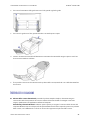 29
29
-
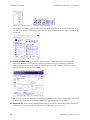 30
30
-
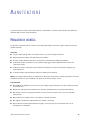 31
31
-
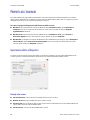 32
32
-
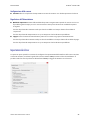 33
33
-
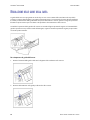 34
34
-
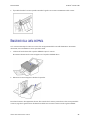 35
35
-
 36
36
-
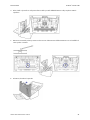 37
37
-
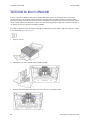 38
38
-
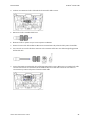 39
39
-
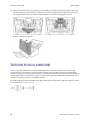 40
40
-
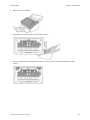 41
41
-
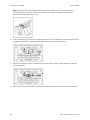 42
42
-
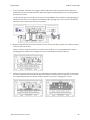 43
43
-
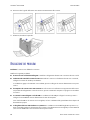 44
44
-
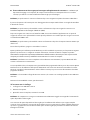 45
45
-
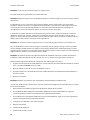 46
46
-
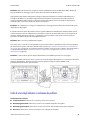 47
47
-
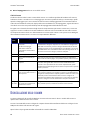 48
48
-
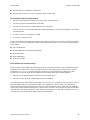 49
49
-
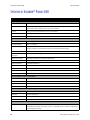 50
50
-
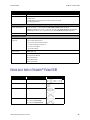 51
51
-
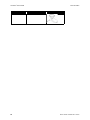 52
52
-
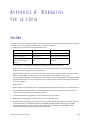 53
53
-
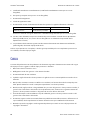 54
54
-
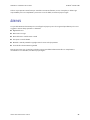 55
55
-
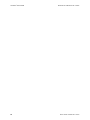 56
56
-
 57
57
Documenti correlati
-
Visioneer Patriot D40 Guida utente
-
Visioneer Patriot D40 Guida utente
-
Visioneer Patriot H60 Guida utente
-
Visioneer Patriot P15 Guida utente
-
Visioneer Patriot D40 Guida utente
-
Visioneer Patriot P15 Guida utente
-
Visioneer Patriot P15 Guida utente
-
Visioneer Patriot D40 Guida utente
-
Visioneer Patriot D40 Guida utente
Altri documenti
-
Xerox C2424 Guida utente
-
Tesoro Gandiva Manuale del proprietario
-
Xerox Scan to PC Desktop Guida Rapida
-
Xerox Scan to PC Desktop Guida Rapida
-
Xerox Scan to PC Desktop Guida Rapida
-
Xerox Scan to PC Desktop Guida Rapida
-
Xerox Scan to PC Desktop Guida utente
-
CAME PS Guida d'installazione
-
CAME PS Guida d'installazione
-
Tesoro Tizona Elite RGB Manuale del proprietario